今回は、Galaxy Nexus(SC-04D)でのファクトリーイメージの導入方法を紹介します。
Root化によって、メーカーの補償は一切きかなくなります。
また、作業中にデータが消えたり、Galaxy Nexus(SC-04D)が起動しなくなってしまったとしても、当方では一切責任は負えません。
全て自己責任で作業を行ってください。
Factory Images for Nexus Devicesからダウンロード。
Galaxy Nexus(SC-04D)のファクトリーイメージは、「Factory Images "yakju" for Galaxy Nexus」の「yakju」項目です。
1.現在のGalaxy Nexus(SC-04D)の状態をまるごとバックアップしておく。
CWMを利用したバックアップはGalaxy Nexus(SC-04D)をCWM(ClockWorkMod) Recoveryで起動してROM全体をバックアップする方法。を参照してください。
Titanium Backupを利用したバックアップは、Titanium Backup:(要Root)アプリとアプリの設定やデータ、マーケットリンクまで簡単にバックアップと復元できる必須アプリ。を参照してください。
バックアップしたものは、念のためPCにもコピーしておきます。
2.Windows XPでGalaxy Nexus(SC-04D)のBootloader Unlock(ブートローダー アンロック)方法・手順。を参考に、Bootloaderのドライバをインストールしておく。
3.Galaxy Nexus(SC-04D)のブートローダーを起動して、PCと接続しておく。
ボリュームダウンボタンと電源ボタンを同時に長押しすることでブートローダーが起動します。Galaxy Nexus(SC-04D)の画面に倒れたドロイド君が表示されていれば、ブートローダー起動に成功しています。
4.拡張「tgz」を解凍できるソフトをインストールしておく。+Lhacaなど。
1)まず、ダウンロードしたファクトリーイメージを解凍してください。
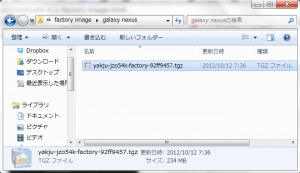
2)解凍が終わると、「yakju-jzo54k」というフォルダができるので、ダブルクリックします。
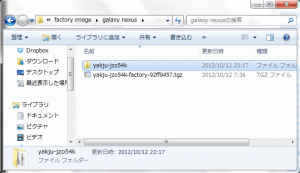
3)その中に、更に「image-yakju-jzo54k.zip」というファイルがあるので、これも解凍しておきます。
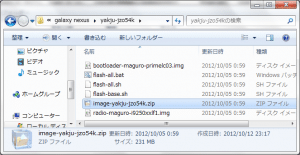
4)解凍すると、以下のファイルが入ったフォルダができます。
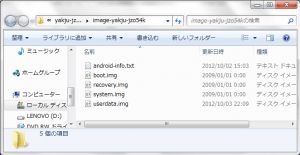
5)次に、fastbootコマンドを使うための準備をします。
Android SDKのフォルダ\platform-tools\の中にfastboot.exeがあることを確認して、フォルダ内で右クリック⇒コマンドウィンドウをここで開くをクリックします。
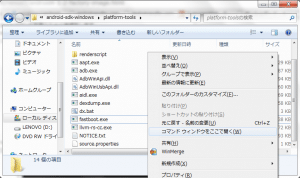
6)それでは、ここからAndroid 4.1.2(JZO54K)のファクトリーイメージを焼いていきます。
まずはブートローダーから焼きます。
コマンドプロンプトに「fastboot flash bootloader」と入力した後、半角スペースを1つ空けます。
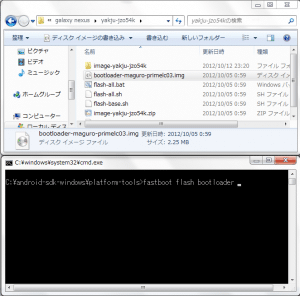
7)手順1)で展開したフォルダの中の「bootloader-maguro-primelc03.img」をドラッグ&ドロップでコマンドプロンプトに持ってきます。
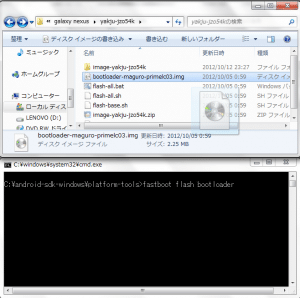
8)コマンドプロンプトにbootloaderの場所が指定されたことを確認して、Enterキーを押します。
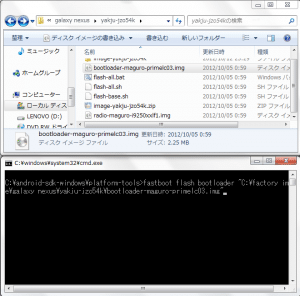
9)「finished. total time:~」と表示されたら、Android 4.1.2(JZO54K)のブートローダーの導入は完了です。
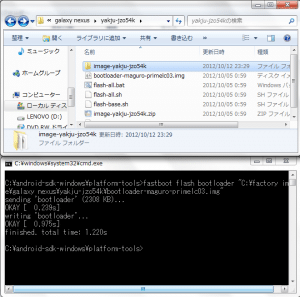
10)次に、Android 4.1.2(JZO54K)のboot.imgを焼いていきます。
コマンドプロンプトに、「fastboot flash boot」と入力した後、半角スペースを1つ空けます。
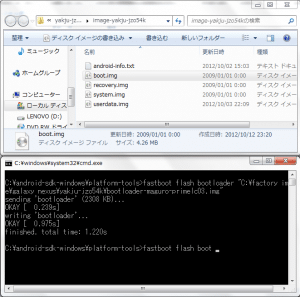
11)手順3)で解凍したフォルダの中のboot.imgを、ドラッグ&ドロップでコマンドプロンプトに持ってきます。
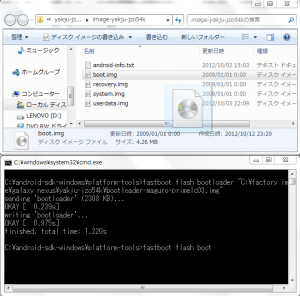
12)コマンドプロンプトにboot.imgの場所が指定されたことを確認して、Enterキーを押します。
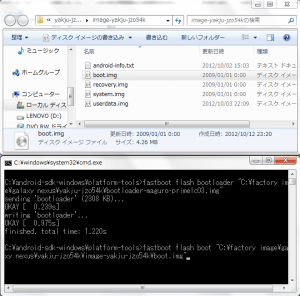
13)「finished. total time:~」と表示されたら、Android 4.1.2(JZO54K)のboot.imgの導入は完了です。
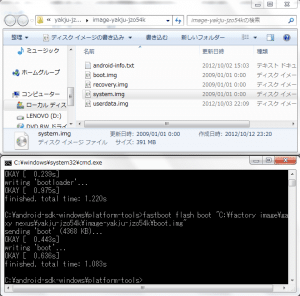
14)最後に、Android 4.1.2(JZO54K)のsystem.imgを焼いていきます。
コマンドプロンプトに、「fastboot flash system」と入力した後、半角スペースを1つ空けます。
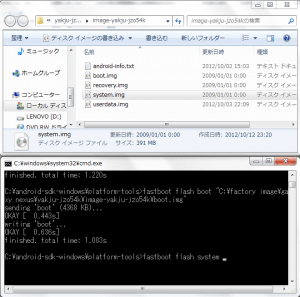
15)手順3)で解凍したフォルダの中のsystem.imgを、ドラッグ&ドロップでコマンドプロンプトに持ってきます。
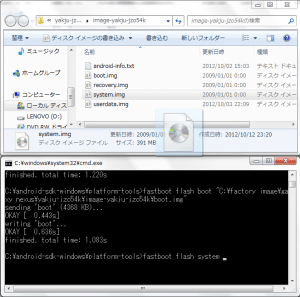
16)コマンドプロンプトにsystem.imgの場所が指定されたことを確認して、Enterキーを押します。
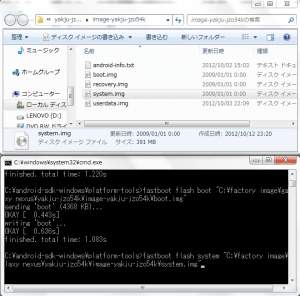
17)「finished. total time:~」と表示されたら、Android 4.1.2(JZO54K)のsystem.imgの導入は完了です。
system.imgはサイズが大きいので、他のimgファイルより完了まで時間がかかります。
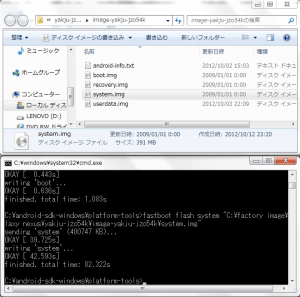
18)カスタムリカバリからwipe data等を実施した後、再起動すればFactory ImageからのAndroid 4.1.2(JZO54K)のアップデートは完了です。
今回は、手順3)で解凍したrecovery.imgとuserdata.imgは焼いていませんが、焼かなくてもAndroid 4.1.2(JZO54K)にはなります。
もしGalaxy Nexus(SC-04D)を完全にAndroid 4.1.2(JZO54K)にしたい場合は、今回紹介した手順でrecovery.img(fastboot flash recovery ~)とuserdata.img(fastboot flash userdata ~)を焼けばOKです。
Galaxy Nexus(SC-04D)のAndroid 4.1.2(JZO54K)のFactory Image(ファクトリーイメージ)を導入する手順は以上です。